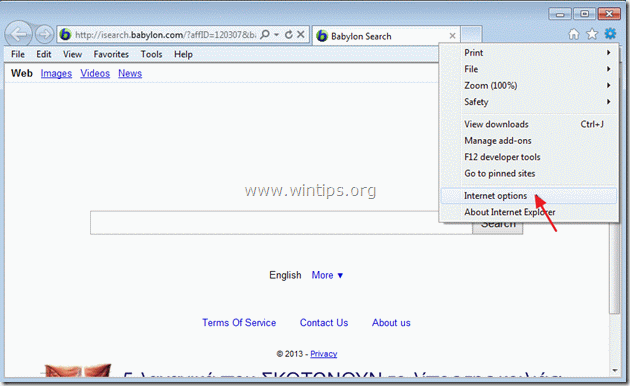Το "Online Weather Webplayer" είναι ένα ύποπτο πρόγραμμα της Somoto LTD που υποτίθεται ότι παρέχει πληροφορίες για τον καιρό για την τρέχουσα γεωγραφική σας θέση. Πότε "Διαδικτυακός καιρός" η εφαρμογή είναι εγκατεστημένη, Αλλάζει επίσης την αρχική σας σελίδα στην ανεπιθύμητη σελίδα αναζήτησης Babylon (isearch.babylon.com/) που εκτελεί ανακατευθύνσεις περιήγησης και τροποποιεί τις ρυθμίσεις αναζήτησης του προγράμματος περιήγησης στο Διαδίκτυο. ο "Διαδικτυακός καιρός" το όνομα της εφαρμογής είναι "webplayer.exe"και βρίσκεται κάτω από "Γ:\Χρήστες\
Αν θέλετε να απαλλαγείτε από "Online Weather (webplayer.exe) και επαναφέρω τα δικα σου ρυθμίσεις του προγράμματος περιήγησης στο διαδίκτυο ακολουθήστε τα παρακάτω βήματα:
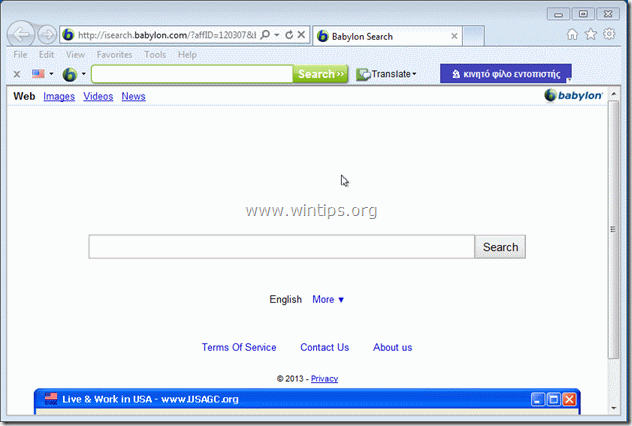
Πώς να αφαιρέσετε "Online Weather ", "Babylon Search" και "Babylon Toolbar" από τον υπολογιστή σας:
Βήμα 1. Απεγκαταστήστε κακόβουλες εφαρμογές από τον Πίνακα Ελέγχου.
1. Για να το κάνετε αυτό, μεταβείτε στο Έναρξη > Πίνακας Ελέγχου.
{Αρχή > Ρυθμίσεις > Πίνακας Ελέγχου. (Windows XP)}

2. Κάντε διπλό κλικ για να ανοίξετε "Πρόσθεσε ή αφαίρεσε προγράμματα" εάν έχετε Windows XP ή
“Προγράμματα και χαρακτηριστικάΕάν έχετε Windows 8, 7 ή Vista).

3. Στη λίστα προγραμμάτων, βρείτε και αφαιρέστε/απεγκαταστήστε τις ακόλουθες εφαρμογές που έχουν εγκατασταθεί από το «Online Weather»:
ένα. Online Καιρός
σι. BrowserProtect
σι. Συνολικό πρόγραμμα απεγκατάστασης λογισμικού
σι. Γραμμή εργαλείων Babylon

4. Όταν ολοκληρωθεί η διαδικασία απεγκατάστασης, επανεκκινήστε τον υπολογιστή σας.
Βήμα 2. Καταργήστε την αναζήτηση "Babylon" και "Babylon Toolbar" από το πρόγραμμα περιήγησής σας στο Διαδίκτυο.
Internet Explorer, Google Chrome, Mozilla Firefox
Internet Explorer
Πώς να αφαιρέσετε την αναζήτηση "Babylon" και "Babylon Toolbar" και να επαναφέρετε τις ρυθμίσεις του προγράμματος περιήγησης Internet Explorer.
1.Ανοίξτε τον Internet Explorer και μετά ανοίξτε "ΕΠΙΛΟΓΕΣ ΔΙΑΔΙΚΤΥΟΥ”.
Για να το κάνετε αυτό από το μενού αρχείων του IE, επιλέξτε "Εργαλεία” > “ΕΠΙΛΟΓΕΣ ΔΙΑΔΙΚΤΥΟΥ”.
Ειδοποίηση*: Στις πιο πρόσφατες εκδόσεις του IE πατήστε το κουμπί "Μηχανισμόςεικονίδιο "  πάνω δεξιά.
πάνω δεξιά.
2. Κάντε κλικ στο "Προχωρημένοςκαρτέλα ".

3. Επιλέξτε "Επαναφορά”.

4. Ελέγξτε (για να ενεργοποιήσετε) το "Διαγραφή προσωπικών ρυθμίσεων" στο πλαίσιο και επιλέξτε "Επαναφορά".

5. Αφού ολοκληρωθεί η ενέργεια επαναφοράς, πατήστε «Κλείσε" και μετά επιλέξτε "Εντάξει” για έξοδο από τις επιλογές του Internet Explorer.

6. Επανεκκινήστε το πρόγραμμα περιήγησής σας.
7. Ανοίξτε ξανά τον Internet Explorer και από το μενού αρχείων του IE, επιλέξτε "Εργαλεία” > “Διαχειριστείτε τα πρόσθετα”.

8. Κάντε κλικ στο "Αναζήτηση παρόχων" επιλογές στο αριστερό παράθυρο, και μετά επιλέγω και αφαιρώ οι ακόλουθοι πάροχοι αναζήτησης:
9. στο "Αναζήτηση παρόχωναλλαγή ενότητας στον προεπιλεγμένο πάροχο αναζήτησης (π.χ. Αναζήτηση Yahoo).

10. Επιλέγω και αφαιρώ ο "Αναζήτηση στον Ιστό (Babylon)" είσοδος.*
Ειδοποίηση*: Επίσης αφαιρώ “Η αναζήτησή μου στον Ιστό” καταχώρηση εάν υπάρχει.

11. Κλείστε όλα τα παράθυρα του Internet Explorer και προχωρώ προς το Βήμα 3.
Google Chrome
Πώς να αφαιρέσετε την αναζήτηση "Babylon" και "Babylon Toolbar" και να επαναφέρετε τις ρυθμίσεις του Google Chrome.
1. Ανοίξτε το Google Chrome και μεταβείτε στο μενού του Chrome  και επιλέξτε "Ρυθμίσεις”.
και επιλέξτε "Ρυθμίσεις”.

2. Βρες το "Κατά την εκκίνηση"ενότητα και επιλέξτε"Ορισμός σελίδων"

3.Διαγράφω ο "Αναζήτηση Βαβυλώνας" από τις σελίδες εκκίνησης πατώντας το "Χσύμβολο " στα δεξιά.

4.Ορίστε την προτιμώμενη σελίδα εκκίνησης (π.χ. https://www.wintips.org) και πατήστε "Εντάξει".

5. Παω σε "Αναζήτηση"ενότητα και επιλέξτε"διαχειρίζομαι μηχανές αναζήτησης".

6.Επιλέξτε την προεπιλεγμένη μηχανή αναζήτησης που προτιμάτε (π.χ. αναζήτηση Yahoo) και πατήστε "Ορίστε την προεπιλογή".

7. Στη συνέχεια επιλέξτε το "Αναζήτηση στον Ιστό από τη Βαβυλώνα" μηχανή αναζήτησης και αφαίρεσε το πατώντας το "Χσύμβολο " στα δεξιά.

8. επιλέξτε "Εντάξει" να κλείσω "Μηχανές αναζήτησης"παράθυρο και επιλέξτε"Επεκτάσεις".

9. στο "Επεκτάσεις"παράθυρο, αφαιρώ ο "Μεταφραστής Babylon" εισάγετε επιλέγοντας τον κάδο ανακύκλωσης σε αυτήν τη γραμμή. Χρησιμοποιώντας την ίδια διαδικασία αφαιρώ -αν υπαρχει- οποιαδήποτε άλλη επέκταση που σχετίζεται με τη Βαβυλώνα.

10. Κλείστε όλα τα παράθυρα του Google Chrome και Πroceed προς το Βήμα 3.
Mozilla Firefox
Πώς να αφαιρέσετε την αναζήτηση "Babylon" και "Babylon Toolbar" και να επαναφέρετε Ρυθμίσεις προγράμματος περιήγησης Mozilla Firefox.
1. Πρώτα πρέπει να έχετε ενεργοποιήσει την κύρια «Γραμμή μενού» του Firefox.
* Κάντε δεξί κλικ, στον κενό χώρο στα δεξιά του "Καρτέλα σελίδας" και επιτρέπω Firefox «Μπάρα μενού».

2. Από το μενού του Firefox, μεταβείτε στο "Βοήθεια” > “Πληροφορίες αντιμετώπισης προβλημάτων”.

3. Σε "Πληροφορίες αντιμετώπισης προβλημάτων"παράθυρο, πατήστε "Επαναφέρετε τον Firefoxκουμπί για να επαναφέρετε τον Firefox στην προεπιλεγμένη του κατάσταση.

4. Πατήστε "Επαναφέρετε τον Firefox: πάλι.

5. Αφού ολοκληρωθεί η εργασία επαναφοράς, ο Firefox επανεκκινείται.
6. Κλείστε όλα τα παράθυρα του Firefox και προχωρήστε στο επόμενο Βήμα.
Βήμα 3. Καθαρίστε τον υπολογιστή σας από κακόβουλες απειλές.
Συνδεθείτε στα Windows και χρησιμοποιήστε το πρόγραμμα "MalwareBytes Antimalware" για να καθαρίσετε τον υπολογιστή σας από κακόβουλες απειλές που παραμένουν στον υπολογιστή σας.*
*Εάν δεν ξέρετε πώς να εγκαταστήσετε και να χρησιμοποιήσετε το "MalwareBytes Anti-Malware", διαβάστε αυτά οδηγίες.
Σπουδαίος: Για να διασφαλίσετε ότι ο υπολογιστής σας είναι καθαρός και ασφαλής, εκτελέστε μια πλήρη σάρωση χρησιμοποιώντας το Malwarebytes Anti-Malware, σε "Ασφαλή λειτουργία" των Windows.*
*Για να μπείτε σε ασφαλή λειτουργία των Windows, πατήστε το κουμπί "F8πληκτρολογήστε κατά την εκκίνηση του υπολογιστή σας, πριν από την εμφάνιση του λογότυπου των Windows. Οταν ο "Μενού επιλογών για προχωρημένους των Windows" εμφανίζεται στην οθόνη σας, χρησιμοποιήστε τα πλήκτρα βέλους του πληκτρολογίου σας για να μετακινηθείτε στο Λειτουργία ασφαλείας επιλογή και μετά πατήστε "ΕΙΣΑΓΩ“.
Βήμα 4. Καθαρίστε τα ανεπιθύμητα αρχεία και καταχωρήσεις.
Χρήση "CCleaner” προγραμματίστε και προχωρήστε σε ΚΑΘΑΡΗ το σύστημά σας από προσωρινό αρχεία διαδικτύου και Μη έγκυρες καταχωρίσεις μητρώου.*
*Εάν δεν ξέρετε πώς να εγκαταστήσετε και να χρησιμοποιήσετε “CCleaner”, διαβάστε αυτά οδηγίες.